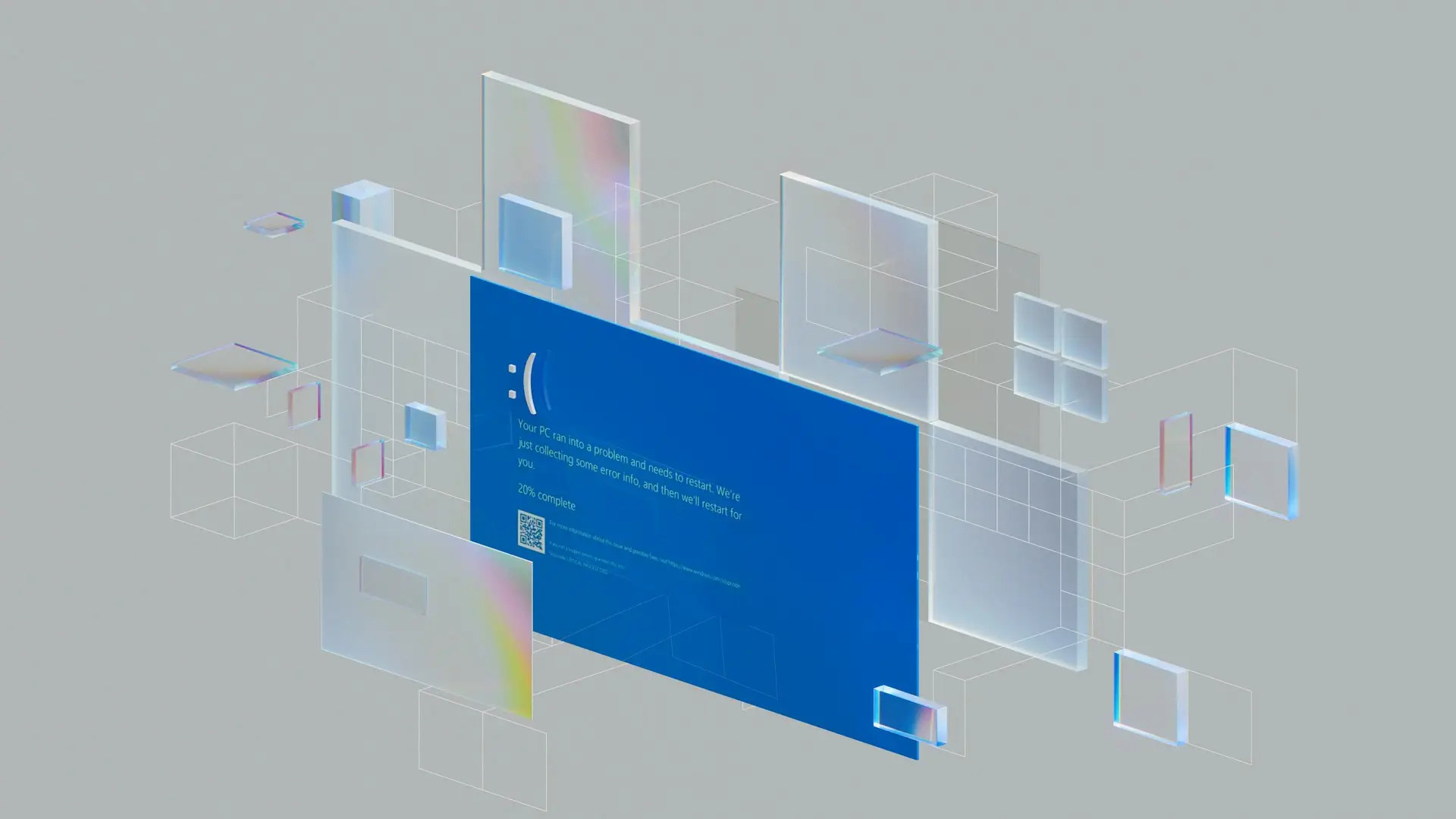
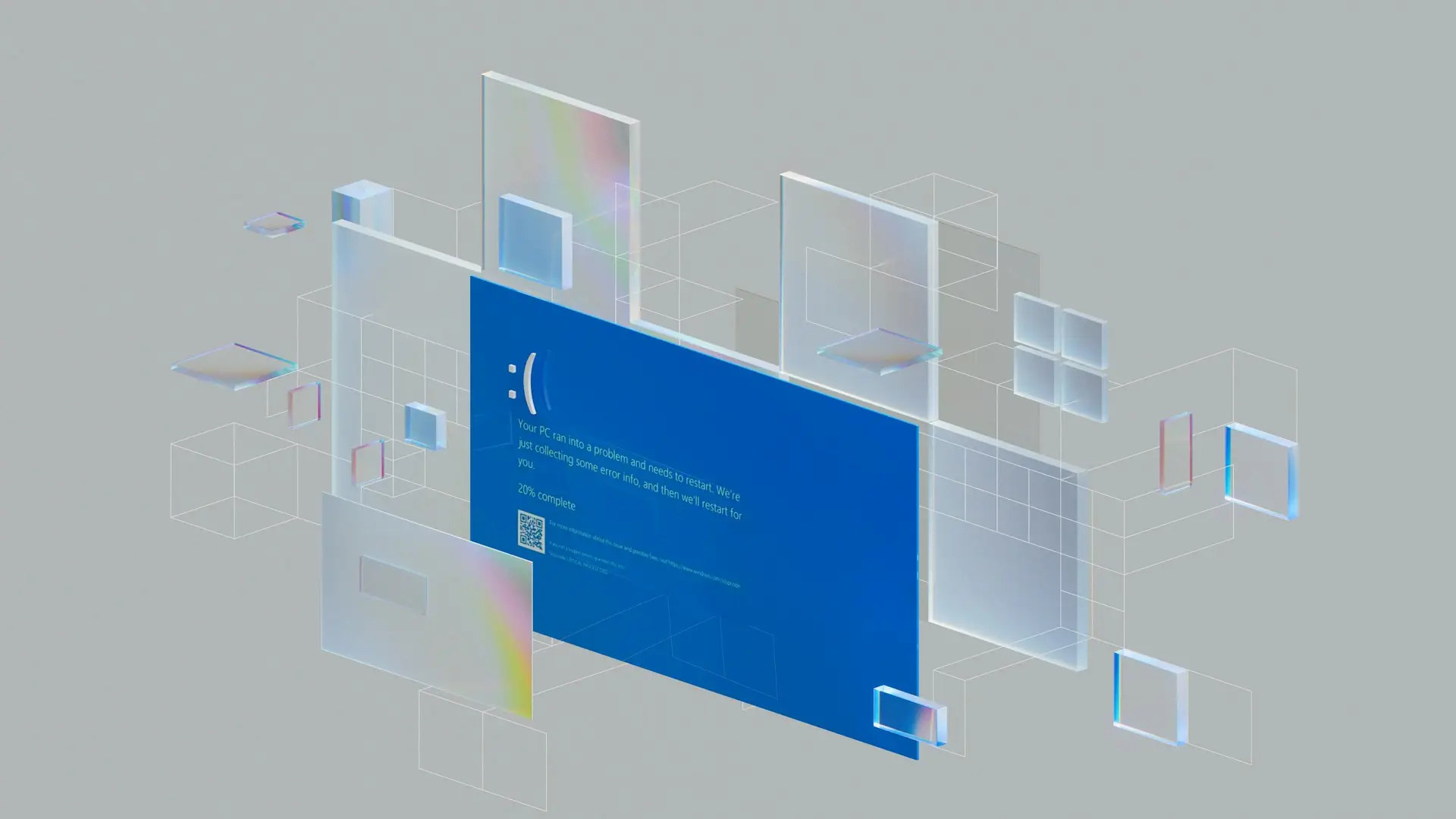


UnsplashのMarkus Spiskeが撮影した写真
ファイルやフォルダの操作に手間取っていませんか?コマンドプロンプトを使えば、テキストベースのコマンドを入力するだけで、素早く効率的に作業を行うことができます。この記事では、コマンドプロンプトの基本から活用例、便利なヒントまでを10分でわかりやすく解説します。
コマンドプロンプトとは、テキストベースのコマンドラインインターフェースを提供するソフトウェアプログラムのことを指します。ユーザーがキーボードから直接コマンドを入力し、コンピュータに命令を与えることができます。
コマンドプロンプトは、以下のような役割を担っています。
これらの操作をGUIではなく、コマンドを直接入力することで効率的に行うことができます。
コマンドプロンプトの起源は、1960年代のタイムシェアリングシステムにさかのぼります。当時のコンピュータはまだGUIを備えておらず、テキストベースのインターフェースが主流でした。その後、MS-DOSやUNIXのようなオペレーティングシステムが登場し、コマンドプロンプトはより広く使用されるようになりました。現在でも、WindowsやmacOSなどの最新のオペレーティングシステムにおいて、コマンドプロンプトは重要なツールとして位置づけられています。
コマンドプロンプトには以下のような特徴があります。
| 特徴 | 説明 |
|---|---|
| 効率性 | GUIと比較して、コマンドを直接入力することで素早く操作が可能 |
| 柔軟性 | 様々なコマンドを組み合わせることで、複雑な処理も実現可能 |
| 自動化 | コマンドをバッチファイルにまとめることで、作業の自動化が可能 |
| 汎用性 | WindowsだけでなくUNIXベースのOSでも同様に使用可能 |
これらの特徴から、コマンドプロンプトはシステム管理やプログラミングに欠かせないツールとなっています。
コマンドプロンプトを効果的に活用するためには、基本的な操作方法を理解することが重要です。ここでは、コマンドプロンプトの起動方法から、基本的なコマンドの使い方、ディレクトリの移動と表示、ファイルの操作方法について説明します。
Windowsでコマンドプロンプトを起動するには、以下の手順を実行します。
または、スタートメニューの検索ボックスに「cmd」と入力し、Enter キーを押すことでも起動できます。
コマンドプロンプトでは、様々なコマンドを使用してシステムを操作します。以下は、よく使用される基本的なコマンドの一部です。
| コマンド | 説明 |
|---|---|
| dir | 現在のディレクトリ内のファイルとサブディレクトリを表示します。 |
| cd | 現在のディレクトリを変更します。 |
| mkdir | 新しいディレクトリを作成します。 |
| copy | ファイルをコピーします。 |
| del | ファイルを削除します。 |
これらのコマンドを使いこなすことで、効率的にシステムを管理することができます。
コマンドプロンプトでは、「cd」コマンドを使用してディレクトリを移動します。例えば、「cd C:\Users\YourName\Documents」と入力すると、指定したディレクトリに移動します。「cd ..」と入力すると、一つ上の階層のディレクトリに移動します。
「dir」コマンドを使用すると、現在のディレクトリ内のファイルとサブディレクトリを表示できます。「dir /a」と入力すると、隠しファイルも含めて表示されます。
コマンドプロンプトでは、ファイルの作成、コピー、移動、削除などの操作を行うことができます。以下は、主なファイル操作コマンドです。
| コマンド | 説明 |
|---|---|
| copy | ファイルをコピーします。例:「copy file1.txt file2.txt」 |
| move | ファイルを移動します。例:「move file1.txt C:\NewFolder」 |
| del | ファイルを削除します。例:「del file1.txt」 |
| ren | ファイル名を変更します。例:「ren file1.txt newname.txt」 |
これらのコマンドを組み合わせることで、ファイルを効果的に管理することができます。また、ワイルドカード(「*」や「?」)を使用することで、複数のファイルを一括で操作することも可能です。
コマンドプロンプトの基本操作を習得することで、システム管理やトラブルシューティングの効率が大幅に向上します。
コマンドプロンプトは、システム管理やネットワーク管理、バッチファイルの作成と実行、外部ツールとの連携など、様々な場面で活用することができます。ここでは、コマンドプロンプトの主な活用例について説明いたします。
コマンドプロンプトは、システム管理者にとって非常に重要なツールです。以下のような場面で活用できます。
これらの作業をコマンドプロンプトで行うことで、GUIよりも素早く、効率的に処理できます。また、スクリプトを作成することで、複雑な作業を自動化することも可能です。
ネットワーク管理者は、コマンドプロンプトを使って以下のようなタスクを実行できます。
コマンドプロンプトを使用することで、ネットワークの問題をより迅速に特定し、解決することができます。また、ネットワーク管理タスクを自動化することで、作業効率を大幅に向上させることができます。
バッチファイルは、一連のコマンドをまとめたテキストファイルです。バッチファイルを作成することで、以下のようなメリットがあります。
バッチファイルを活用することで、作業の効率化と人的ミスの削減が期待できます。また、バッチファイルを共有することで、チーム内での作業手順の統一も図れます。
コマンドプロンプトは、他のソフトウェアやツールと連携することで、さらに強力なツールとなります。例えば、以下のような場面で活用できます。
外部ツールとの連携により、コマンドプロンプトの可能性が大きく広がります。様々なツールを組み合わせることで、システム管理やネットワーク管理の効率をさらに高めることができるでしょう。
コマンドプロンプトを効果的に活用するには、便利な機能やテクニックを知っておくことが重要です。ここでは、コマンドの自動補完機能、コマンド履歴の活用、エイリアスの設定、そして便利なサードパーティ製ツールについてご紹介いたします。これらのヒントを活用することで、コマンドプロンプトでの作業効率を大幅に向上させることができます。
コマンドプロンプトには、コマンドやファイル名を自動的に補完する機能があります。コマンドの一部を入力してTabキーを押すと、候補が表示されます。これにより、長いコマンドやファイル名を入力する手間を省くことができます。また、コマンドのオプションや引数も自動補完されるため、コマンドの構文を覚えていなくても簡単に入力できます。
コマンドプロンプトでは、過去に実行したコマンドの履歴が保存されています。上下の矢印キーを使うことで、履歴を遡ることができます。これにより、同じコマンドを繰り返し入力する必要がなくなり、作業効率が向上します。また、「doskey /history」コマンドを使うことで、コマンド履歴の一覧を表示することもできます。
よく使うコマンドに対して、短い別名(エイリアス)を設定することができます。例えば、「dir」コマンドに対して「d」というエイリアスを設定すれば、「d」と入力するだけでディレクトリ内容を表示できます。エイリアスを設定することで、長いコマンドを短縮して入力できるようになり、作業効率が向上します。エイリアスの設定は、「doskey」コマンドを使って行います。
コマンドプロンプトの機能を拡張するサードパーティ製ツールも数多く存在します。例えば、以下のようなツールがあります。
これらのツールを活用することで、コマンドプロンプトの操作性や機能を大幅に向上させることができます。
以上のヒントを活用することで、コマンドプロンプトをより効率的に使いこなすことができるでしょう。コマンドプロンプトは奥が深いツールですが、使いこなすことができれば、システム管理やネットワーク管理の強力な味方になるはずです。
コマンドプロンプトは、テキストベースのコマンドを入力することで、ファイルやディレクトリの操作、システム設定の変更、プログラムの実行など、様々な作業を効率的に行えるツールです。システム管理やネットワーク管理の場面で活躍し、バッチファイルの作成や外部ツールとの連携により、作業の自動化や効率化が可能です。コマンドの自動補完機能やエイリアスの設定、便利なサードパーティ製ツールを活用することで、さらに作業効率を高めることができます。コマンドプロンプトを使いこなすことは、業務の効率化とシステムの安定運用につながります。








![【徹底解説】ガイドライン改定が変える! 自治体DXとセキュリティの未来[座談会]の画像](/media/QujiLanrdXYhfYYS10PniOHWKMGSJplx03pkFEiZ.png)
![【徹底解説】ガイドライン改定が変える! 自治体DXとセキュリティの未来[座談会]の画像](/media/QujiLanrdXYhfYYS10PniOHWKMGSJplx03pkFEiZ.png)

